Sådan opretter du et NFC-mærke, der forbinder enhver Android-telefon til et Wi-Fi-netværk

Kommunikation i nærheden af feltet eller NFC er en utrolig nyttig teknologi, der ignoreres alt for ofte. Selv om den kan bruges til avanceret automatisering af ting på din Android-telefon, kan den også bruges til lige så enkle ting som at dele dine hjemmet Wi-Fi-data med venner nemt.
Hvad du skal bruge
NFC, som vi har diskuteret før, kan du trykke på din telefon til en NFC-aktiveret objekt - som en pastell "tag" - og få den til at udføre en bestemt handling på din telefon. Dette giver dig mulighed for at betale for dine dagligvarer med Android Pay, og udføre andre lignende opgaver. Men ved at købe nogle NFC-tags online kan du tilpasse dem til at udføre næsten enhver handling, du vil have.
Før vi kommer ind i specifikationerne for dette trick, lad os først tale om, hvad du skal komme i gang. For det første skal du bruge en kompatibel telefon. Dybest set skal næsten alle moderne Android-telefoner have NFC-funktioner, men du kan hoppe ind i Indstillinger> Mere (under afsnittet "Trådløse og netværk"). Hvis "NFC" er en mulighed her, så har din telefon det. Hvis ikke, det gør det ikke. Nem nok.
Dernæst skal du få nogle NFC-tags. Hvis du alt hvad du nogensinde planlægger at lave, tilføjer simple ting som Wi-Fi, så vil næsten alle modeller af NFC-tag arbejde - bare søg Amazon for "NFC tags", og de vil nok arbejde. Hvis du i sidste ende vil bruge NFC-tags til at gøre mere avancerede ting, så vil du få mere moderne tags, der har højere kapacitet - disse kaldes "NTAG216" chips. Hvis du ikke ved hvad du skal købe, skal du bare købe disse. Hvis du har svært ved at finde dem, er NTAG213 også et godt valg.
Når du har dine tags i hånden, skal du installere en app på din telefon til grænseflade med disse tags-de fleste skal slettes, før de kan genskrives. Jeg bruger generelt NFC Tools til at gøre dette, da det er nemt at bruge og gør stort set alt, hvad du vil have det til at gøre.
Trin 1: Slet dit NFC-tag
Okay, nu hvor du har alt hvad du behøver, NFC Værktøjer. Der vil være en hurtig vejledning første gang du kører det - læs det, spring det over ... gør hvad du vil. Vi bruger kun det til en ting: Sletning af dit nye tag. Når NFC Tools åbnes, skal du navigere til fanen "Andet" og derefter vælge "Slet tag" -indstillingen. Det vil fortælle dig at "nærme en NFC-tag."
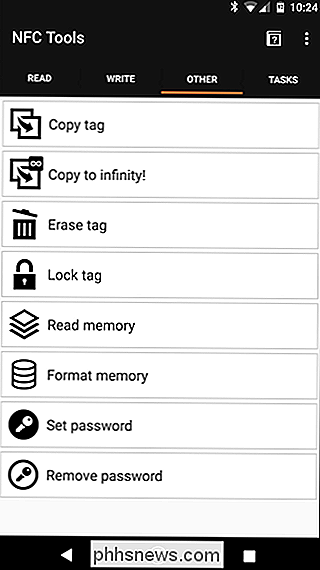
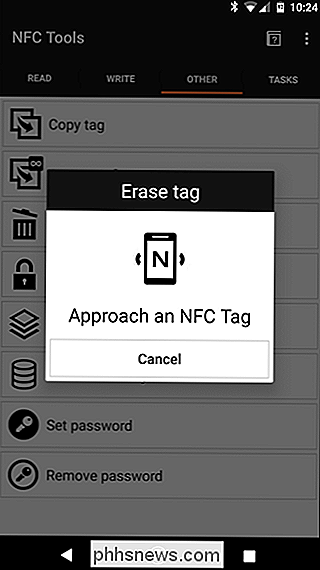
Dette kan være den vanskelige del: Afhængigt af din enhed vil NFC-chip variere på stedet, så du skal muligvis flytte mærket rundt på bagsiden af din enhed en lille smule. Det giver en hørbar besked, når du har fundet det rigtige sted, og det bør kun tage en delt sekund at slette tagget. Når det er færdigt, vil appen give dig besked.
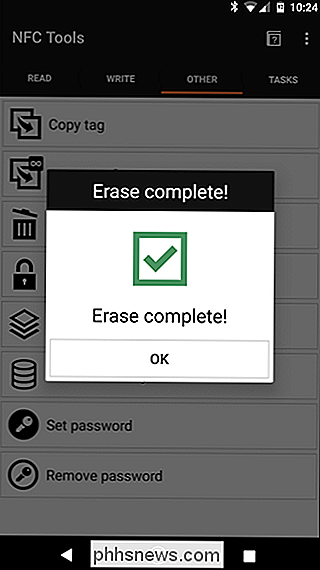
Trin 2: Skriv Wi-Fi-data til din NFC-tag
Nu hvor du har et tomt tag til at arbejde med, spring tilbage til menuen Indstillinger og derefter ind i Trådløst internet. Mange NFC-tricks kræver en separat app, men hvis du vil skrive Wi-Fi-data, er funktionaliteten bygget direkte ind i Android.
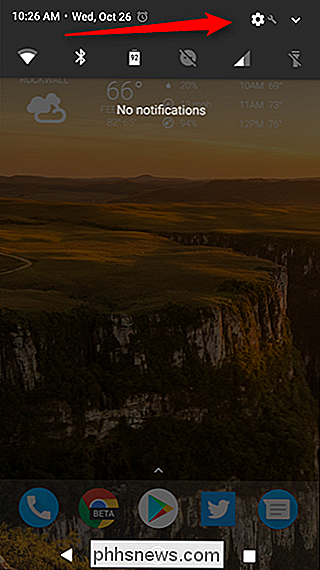
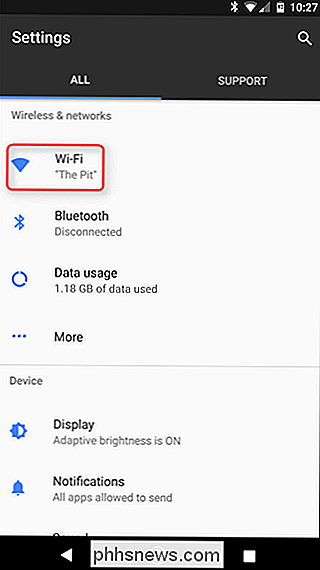
I denne menu skal du trykke langsomt på det netværk, du vil skrive dataene til NFC-mærket. En håndfuld indstillinger vil dukke op, men du vil have "Skriv til NFC-tag." Tryk på den.
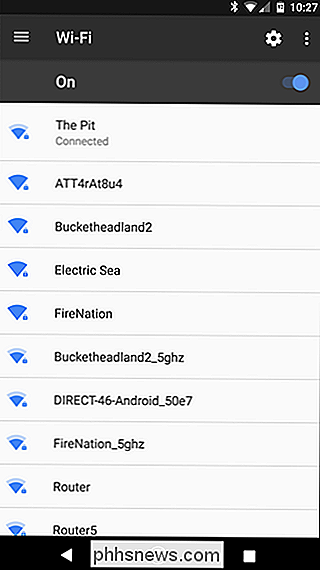
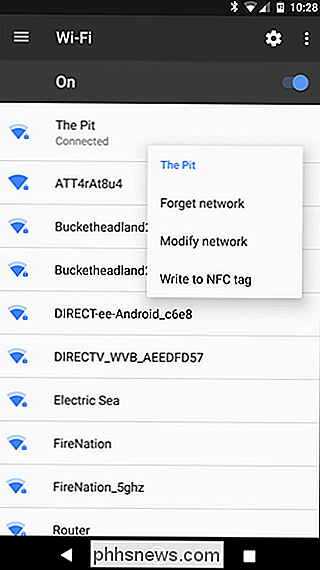
Den næste menu vil bede dig om at indtaste netværkets adgangskode. Gå videre og indtast det, og tryk så på "Skriv".
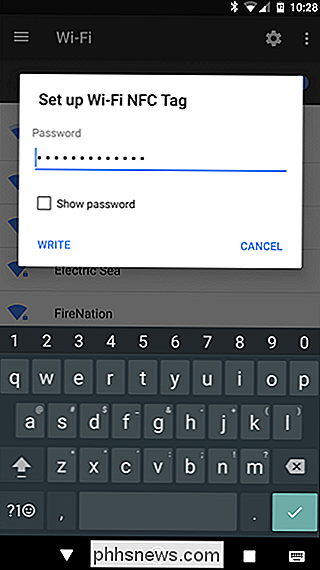
Der vises en skærm, der viser den enhed, den leder efter mærket. Tryk på tagget på samme sted, som du tidligere gjorde for at slette det, og inden for få sekunder vil telefonen fortælle dig, at det var en succes at skrive netværket.
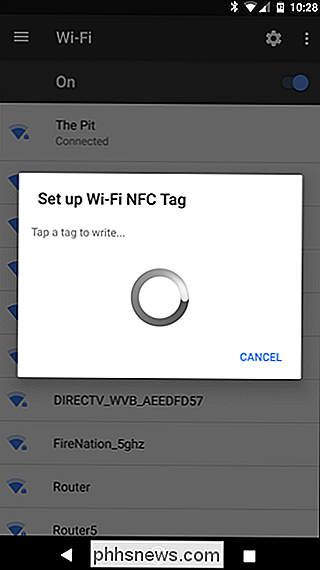
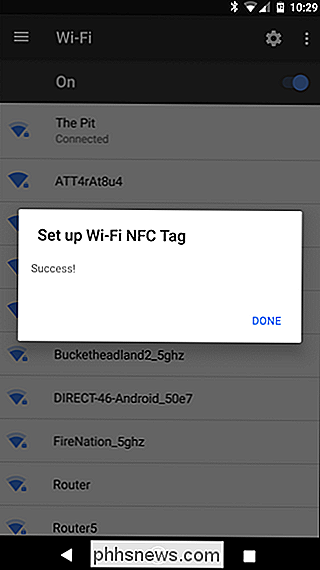
Og det er det. Næste gang nogen kommer over, der skal logge ind på dit netværk, skal du trykke dem på deres Android-telefon til mærket. Telefonen skal spørge, om de vil forbinde - alt de skal gøre er at trykke på "Connect." Bam.
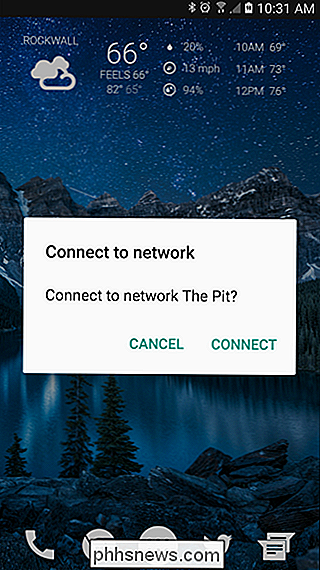

Sådan omstiller du dine låseskærm widgets i iOS 10
IOS 10 har indvarslet en lang række forbedringer, herunder en for widgetens elskere: Dine yndlings widgets er nu tilgængelige lige fra enhedens lås skærmen. Hvad er nyt med låseskærmen RELATED: De bedste nye funktioner i iOS 10 (og hvordan man bruger dem) Så snart du henter en iOS 10-enhed, vil du læg mærke til et par ret store ændringer.

Sådan gemmes søgninger i Windows for hurtig adgang senere
Hvis du jævnligt søger efter bestemte filer i Windows, er det nemt at gemme søgninger hurtigere end at søge igen hver gang. Det er især nyttigt at gemme søgninger, hvis du ofte udfører mere avancerede søgninger eller søg efter kombinationer af datointerval, filtype eller søgeord. Det er ret nemt at gemme en søgning i Windows.



